今天给大家介绍一下Win10系统中的游戏模式怎么打开的具体操作步骤。
-
1. 打开电脑,进入桌面,点击左下角的“开始”图标,在打开的菜单中,选择“设置”选项。
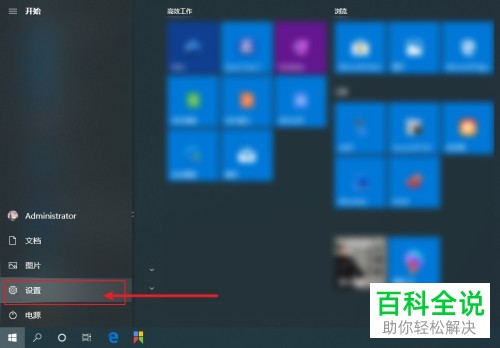
-
2. 进入“Windows 设置”页面后,找到“游戏”选项,打开
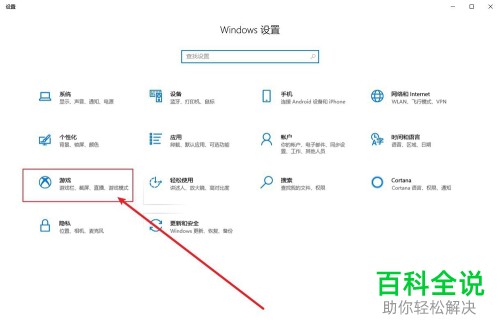
-
3. 在打开的“游戏”设置页面后,左侧点击“游戏模式”选项

-
4. 如图,在右侧页面,如果我们之前关闭了“游戏模式”的话,则将开关打开即可,一般默认状态下是开启的,我们进一步进行相关设置,以完善该模式,点击右侧的“图形设置”链接。
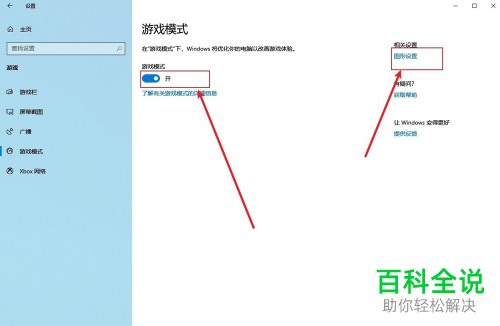
-
5. 在打开的页面,点击下方的“浏览”按钮,在打开的菜单中,选择游戏快捷方式,因为小编电脑没有安装游戏,所以我们以PS为例,选择PS
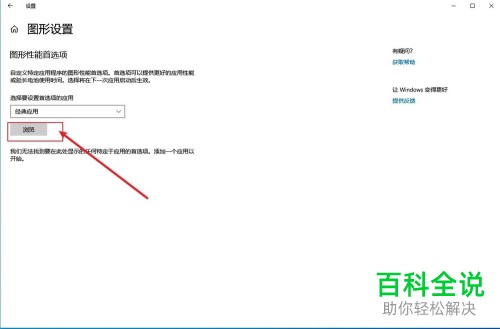
-
6. 添加之后,“浏览”的下面就会显示游戏或软件的图标,这样,这款游戏或软件在运行时就会享有性能提高的功能了。

-
以上就是Win10系统中的游戏模式怎么打开的具体操作步骤。
